 メール
メール
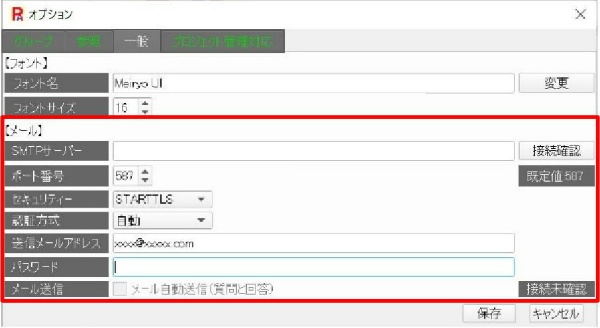
メール送信のためのSMTP設定を行います。
(1) SMTPサーバー(送信サーバー)設定
SMTPサーバーを設定します
![]()
(2) ポート番号
ポート番号を設定します。
![]()
セキュリティでSTARTTLSを設定すると![]() が表示されます。
が表示されます。
ポート番号は587です。
またSSL/TLSに設定した場合![]() が表示されます。
が表示されます。
ポート番号は、465になります。
異なるポート番号の場合は、直接値を変更してください。
(3)セキュリティー
セキュリティーを選択します。

セキュリティは、なし、STARTTLS, SSL/TLSから選択します。
(4) 認証方式
認証方式は、自動のみです(CRAM-MD5, LOGIN, PLAIN順に認証確認します)
![]()
(5)送信メールアドレス
送信メールアドレスを設定します。
![]()
初期値は、RfcAgilerのアカウントのメールアドレスが設定されます。
異なる場合は、ここで新たなメールアドレスを設定します。
(6)パスワード
送信メールアドレスのパスワードを設定します。
![]()
(7)メール送信(質問設定時の質問メール自動送信)
メールの自動送信を行うかどうかを設定します。
行う場合は、メール自動送信をチェックします。
なしの場合は、メールは送信されません
![]()
初期状態では、![]() が表示され、チェックできません。
が表示され、チェックできません。
チェック可能にするために、接続確認テストの![]() ボタンを押します。
ボタンを押します。
メール設定確認テスト画面が表示します。

テスト送信先メールアドレスに送信確認のためのメールアドレスを設定します。
送信ボタンを押してメールを送信します。
[失敗した場合]
結果に赤で表示されます。
![]()
失敗した場合、【パラメーター】のパスワードの値を確認してください。
ここで値を変更して送信ボタンを押して確認してください。
[成功した場合]
![]()
送信が成功した場合は、終了ボタンを押します。
![]() から
から![]() に変わります。
に変わります。
これで、質問・回答のメール自動送信のチェックを付けることが出来ます。
![]()
チェックを付けるとメールの自動送信が可能となります。
![]()